VLC ne fonctionne malheureusement pas avec tous les fournisseurs d’accès Internet.
Dans cet article, je vais vous montrer comment faire pour l’utiliser là où cela fonctionne. Et puis quoi faire pour tout de même profiter de la TV dans les autres cas sur votre PC, Mac, Tablette ou Smartphone.
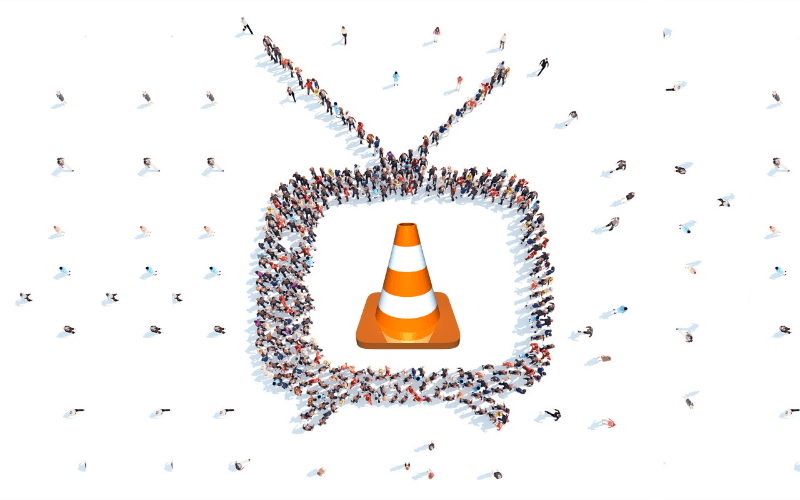
- Comment regarder la TV avec VLC ?
- Comment regarder Freebox TV avec VLC ?
- Peut-on regarder la TV Orange sur VLC ?
- Comment regarder la TV Orange sur PC, Mac, Tablette et Smartphone ?
- Peut-on regarder la TV SFR sur VLC ?
- Comment regarder la TV SFR sur PC, Mac, Tablette et Smartphone ?
- Peut-on regarder la TV Bouygues sur VLC ?
- Comment regarder la TV Bouygues sur PC, Mac, Tablette et Smartphone ?
- Comment changer de chaîne TV avec VLC ?
- Sources
Envie de profiter de VLC directement sur votre TV ? Consultez cet article pour savoir comment diffuser VLC sur votre TV.
Comment regarder la TV avec VLC ?
Afin de pouvoir profiter de la télévision grâce au logiciel VLC, voici la marche à suivre :
- Commencez par télécharger VLC Media Player depuis leur site officiel. Le logiciel est notamment disponible sur Windows, Mac, Linux, Android et iOS.
- Procurez-vous le flux vidéo de votre fournisseur d’accès à Internet (FAI) afin de pouvoir regarder la télévision depuis votre ordinateur, tablette ou smartphone, et ce, gratuitement.
- Ouvrez VLC Media Player puis cliquez en haut à droite sur le menu « Média ».
- Dans le sous-menu apparaissant, sélectionnez « Ouvrir un fichier ».
- Sélectionnez la piste de lecture de votre FAI puis cliquez sur « Ouvrir ».
- Patientez quelques secondes avant que la vidéo apparaisse. Vous pouvez désormais profiter d’une multitude de chaînes de télévision grâce à VLC.
VLC est aussi disponible sur certaines Smart TV notamment celle utilisant Android TV.
A voir aussi : Comment Afficher l’Écran de votre PC sur la TV via votre Box Internet ?
Comment regarder Freebox TV avec VLC ?
Vous êtes abonnés Free et vous souhaitez regarder la télévision depuis votre appareil connecté grâce à VLC, voici comme y parvenir :
- Après avoir téléchargé VLC Media Player, connectez-vous à votre espace free en utilisant vos identifiants free.
- Lancez le logiciel, rendez-vous dans l’onglet « Médias » ou « Fichier » en haut à gauche.
- Dans le sous-menu qui vient d’apparaitre, sélectionnez « Ouvrir un flux réseau ». Il est tout à fait possible d’utiliser le raccourci Ctrl+N sur Windows ou cmd+N sur macOS pour accéder directement à cette fonctionnalité sans passer par l’étape n°2.
- Dans le champ « Entrer une URL réseau », copiez puis collez l’adresse suivante : http://mafreebox.freebox.fr/freeboxtv/playlist.m3u . Il est aussi possible de cliquer sur le lien afin de télécharger le fichier .m3u.
- Attendez quelques instants avant de voir le flux vidéo apparaitre.
Peut-on regarder la TV Orange sur VLC ?
Malheureusement, Orange ne propose pas de flux vidéo en m3u permettant de regarder la télévision depuis VLC. Néanmoins, il est tout à fait possible de regarder la télévision avec ce FAI depuis un smartphone, un ordinateur ou une tablette.
Comment regarder la TV Orange sur PC, Mac, Tablette et Smartphone ?
En suivant ces quelques étapes, vous pourrez regarder la télévision avec Orange depuis un smartphone, un ordinateur ou une tablette :
- Afin de pouvoir accéder à la télévision sur votre appareil connecté, il est nécessaire d’avoir souscrit un contrat Internet avec une offre de télévision incluse et d’avoir un débit Internet égal ou supérieur à 512 kbit/s.
- Connectez-vous sur votre espace client depuis orange.fr .
- Rendez-vous sur la page chaines-tv.orange.fr ou téléchargez l’application TV d’Orange disponible sur Android et iOS.
- Une plateforme apparait sur votre navigateur. Il vous suffit de cliquer sur le visuel correspondant au programme diffusé en ce moment même sur la chaîne afin d’y accéder.
Peut-on regarder la TV SFR sur VLC ?
SFR ne propose pas de flux vidéo en m3u, nécessaire pour pouvoir regarder la télévision avec VLC. Toutefois, SFR a remédié à ce problème en proposant une plateforme permettant de regarder la télévision sur votre appareil connecté.
Comment regarder la TV SFR sur PC, Mac, Tablette et Smartphone ?
Pour regarder la TV SFR, il vous suffit de suivre le protocole suivant :
- Rendez-vous sur https://tv.sfr.fr/ ou sur l’application SFR TV que vous pouvez télécharger sur Android et iOS.
- Identifiez-vous en cliquant sur l’icône en haut à droite ou bien directement si on vous invite à le faire.
- Vous avez accès à l’ensemble des chaînes de votre offre télévision. Il vous suffit de cliquer sur le visuel correspondant au programme diffusé en ce moment même sur la chaîne afin d’y accéder.
Peut-on regarder la TV Bouygues sur VLC ?
Bouygues Télécom ne propose pas de fichier m3u permettant de regarder la télévision grâce à l’application VLC. Il est néanmoins possible de regarder la télévision depuis votre ordinateur.
Comment regarder la TV Bouygues sur PC, Mac, Tablette et Smartphone ?
Pour regarder la TV Bouygues, suivez ce procédé :
- Rendez-vous sur https://www.bouyguestelecom.fr/tv-direct/.
- Identifiez-vous en cliquant sur « Connectez-vous ». Saisissez votre identifiant et votre mot de passe.
- Vous avez désormais accès à toutes les chaînes de télévision correspondant à votre offre Bbox. Il vous suffit de cliquer sur le visuel correspondant au programme diffusé en ce moment même sur la chaîne afin d’y accéder.
Comment changer de chaîne TV avec VLC ?
Vous avez réussi à obtenir le flux vidéo vous permettant d’avoir accès à la télévision depuis votre site et vous souhaitez changer de chaîne afin de profiter de l’ensemble de votre offre.
Voici comment s’y prendre :
En utilisant les raccourcis
Il est tout à fait possible d’utiliser les raccourcis afin de zapper d’une chaîne à une autre. Utilisez pour cela les touches « n » et « p » de votre clavier. « n » vous propose la chaîne suivante, et « p », la chaîne précédente.
En ayant accès à la liste de lecture
- Dans le menu, en haut à gauche, sélectionnez « Vue ».
- Dans le sous-menu, cliquez sur « Liste de lecture ».
- Vous accédez ainsi à toutes les chaînes qui vous seront proposées dans une liste. Depuis ce sous-menu, il vous sera également possible de modifier la qualité de flux (Standard, HQ, HD, etc.).
- Pour sélectionner une chaîne, double cliquez dessus et patientez quelques secondes que le flux vidéo se charge.


